- 首頁
- 編輯短片(ViewNX-Movie Editor)
- 詳細操作
- 匯出短片(轉換/組合/建立短片)
字體大小
- 小
- 中
- 大
匯出短片(轉換/組合/建立短片)
您可以將建立的腳本作為新短片檔案匯出。
配置短片匯出設定
- 按一下
 。
。
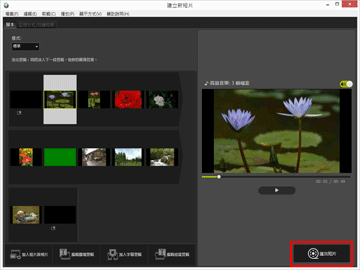 顯示[匯出短片]視窗。
顯示[匯出短片]視窗。
- 配置設定。
[匯出短片]視窗
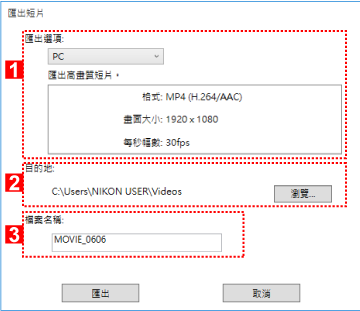
當您設定以下項目並按一下[匯出]時,建立的腳本和短片檔案將作為新短片檔案匯出。
顯示的項目視一般設定視窗中選取的項目而異。
1
[匯出選項:]
在一般設定視窗中選取[編輯短片]並指定下列匯出風格之一時,將顯示匯出風格的詳細資料和進階設定(格式:、畫面大小:、每秒幅數:)。
- [PC]
- 匯出高影像品質的短片。無法匯出 60 分鐘或更長的短片。
- [YouTube]
- 匯出用於 YouTube 的小短片。無法匯出 15 分鐘以上或 2 GB 以上的短片。
- [社交網路]
- 匯出用於 Web 服務的小短片。無法匯出 15 分鐘以上或 1 GB 以上的短片。
- [進階]
- 匯出所需進階設定(格式:、畫面大小:、每秒幅數:)的短片。無法匯出 60 分鐘或更長的短片。
2
[目的地:]
顯示儲存目的地資料夾。若要變更,按一下[瀏覽...],然後選取不同的資料夾。
3
[檔案名稱:]
顯示短片的檔案名稱。若要變更,按一下輸入方塊,然後輸入新檔案名稱。
在一般設定視窗中選取[匯出部分]時
當您選取在ViewNX-i中編修過的短片檔案時,啟動ViewNX-Movie Editor,然後在一般設定視窗中按一下[匯出部分],即可選擇下列匯出風格。
- [快速]
- 快速擷取指定播放於ViewNX-i的部份(以約 1 秒遞增處理/僅限 H.264 短片)。
- [進階]
- 使用需要的設定匯出指定播放於ViewNX-i的部份。
在一般設定視窗中選取[合併短片]時
當您選取在ViewNX-i中使用相同設定記錄的多個短片時,啟動ViewNX-Movie Editor,然後在一般設定視窗中按一下[合併短片],將顯示如下所示的匯出風格。
- [快速]
- 將選取的短片快速合併成一個短片檔案。
要設定的項目
顯示的匯出風格詳細資料視一般設定視窗中選取的項目而異。若您選取[匯出部分]或[編輯短片]並顯示[匯出短片]視窗,您可以選取[進階]以設定或檢查以下項目。顯示或可用的項目視來源類型或選取的匯出風格而異。
[格式:]
選取下列3種檔案格式之一。
- [MP4 (H.264/AAC)]
- 副檔名:.mp4
- 視頻壓縮格式:H.264
- 音訊格式:AAC
- [MOV (H.264/AAC)]
- 副檔名:.mov
- 視頻壓縮格式:H.264
- 音訊格式:AAC
- [MOV (H.264/Linear PCM)]
- 副檔名:.mov
- 視頻壓縮格式:H.264
- 音訊格式:Linear PCM
匯出動畫時,為較小的檔案選取[MOV (H.264/AAC)]。
[畫面大小:]
可選項目因要匯出的短片畫面比例等因素而異。
- 640 x 424(3:2)
- 640 x 480(4:3)
- 960 x 540(16:9)
- 1280 x 720(16:9)
- 1920 x 1080(16:9)
預設大小根據腳本所使用的影像和短片檔案大小選取。
如果腳本僅包含靜態影像,則選取[1920 x 1080]大小。
[每秒幅數:]
顯示要匯出短片的每秒畫面數目。最佳畫面播放速率根據所選匯出風格選取([PC]為50 fps/60 fps,[YouTube]或[社交網路]為24 fps/25 fps/30 fps)。
檔案名稱和儲存目的地
匯出時,您可以指定檔案名稱和儲存目的地。
[檔案名稱:]
輸入匯出短片的檔案名稱。
如果檔案名稱和資料夾名稱的字元數超出限制,畫面下方的[匯出]按鈕將暫時停用(僅限 Windows)。
[目的地:]
設定要匯出的短片儲存目的地。
設定建立的短片大小
建立的短片大小根據腳本中的最大短片檔案(水平和垂直像素尺寸最大的短片區域)自動設定,優先順序如下所述。
- 匯出風格為[PC]或[YouTube]時:
- 區域中的來源大小為[1920 x 1080]或更大時,套用[1920 x 1080]大小。
- 匯出風格為[社交網路]時:
- 區域中的來源大小為[1280 x 720]或更大時,套用[1280 x 720]大小。
- 短片畫面比例為 3:2 時:
- 套用[640 x 424]大小。
- 短片畫面比例為 4:3 時:
- 套用[640 x 480]大小。
- 上述條件都不適用時:
- 套用[1280 x 720]大小。
關於畫面播放速率
[每秒幅數:]設定的每秒畫面實際數目如下。
- 24 fps:每秒播放 23.976 個畫面。
- 25 fps:每秒播放 25 個畫面。
- 30 fps:每秒播放 29.97 個畫面。
- 50 fps:每秒播放 50 個畫面。
- 60 fps:每秒播放 59.94 個畫面。
建立短片以上載至 Web 服務
匯出短片時,您可以為匯出風格選取[YouTube]或[社交網路],這樣將縮小檔案並配置其他內容以便上載短片。
- 在[匯出短片]視窗中選取[YouTube]或[社交網路]。
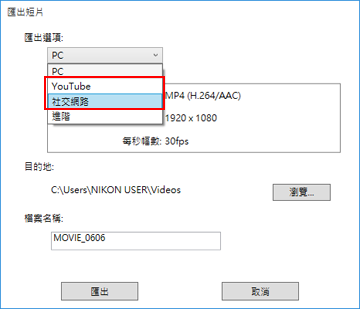
- 按一下[匯出]。
如果短片為 15 分鐘或更長,或者檔案大小超過 2 GB(用於 YouTube 或 NIKON IMAGE SPACE)或 1 GB(用於 Web 服務),將顯示錯誤訊息,且無法匯出短片。請返回腳本並修改來源。
